随着使用时间的增加,很多用户都会遇到C盘空间告急的红色警报,而D盘却还有大量空闲空间。系统运行变慢、软件无法安装更新,令人烦恼。本文将详细介绍三种安全、有效的的方法,帮助你轻松将D盘的空间“转移”给C盘,无需重装系统,让电脑重获流畅。

一、使用Windows自带的磁盘管理工具
这是Windows系统内置的最直接工具。但其核心局限性在于只能将D盘紧邻C盘右侧且未被分配的空间合并到C盘。如果D盘有数据,你必须先删除D盘卷(会丢失所有数据!),才能释放出未分配空间来扩展C盘。此法适合全新电脑或已备份D盘数据的用户。
1. 备份D盘:将D盘所有重要文件转移至移动硬盘或其他安全位置。
2. 打开磁盘管理:右键点击“此电脑”选“管理”,进入“磁盘管理”;或按Win+R键输入diskmgmt.msc回车。
3. 删除D盘卷:右键点击D盘,选择“删除卷”,确认后D盘变为“未分配”空间。
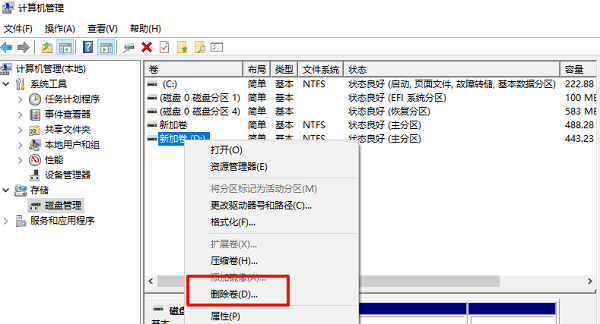
4. 扩展C盘:右键点击C盘,选择“扩展卷”,跟随向导默认设置完成操作。
5. 重建D盘:最后在剩余“未分配”空间上右键“新建简单卷”,按提示创建新的D盘。
二、使用专业的工具
这是最灵活、最受欢迎的方案,以“百贝C盘助手”软件为代表。它们最大的优势是可以在不删除D盘数据的情况下,直接“拖动”D盘的空闲空间给C盘。软件会自动调整所有分区的大小和位置,整个过程在图形化界面下完成,安全直观,极大地降低了操作难度和数据风险,是普通用户的理想选择。
1. 点击此处按钮下载“百贝C盘助手”软件。

 好评率97%
好评率97%  下载次数:1326666
下载次数:1326666 2. 打开软件后点击“空间扩容”,再选择需要扩充的磁盘。
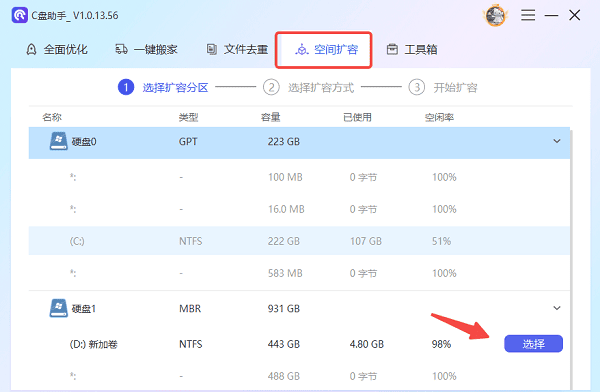
3. 选择“从其他空间移动空余的容量进D盘”,再拖动分区间的“||”来调整空间分配,再点击“下一步”。
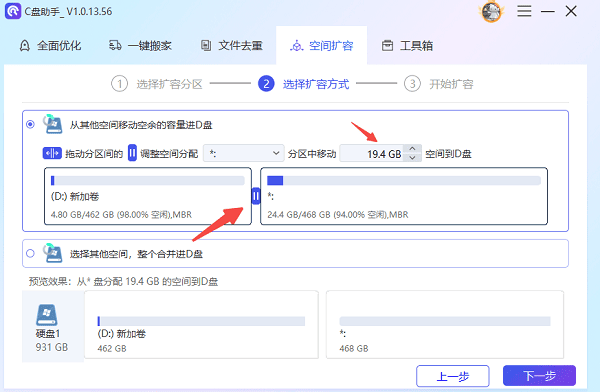
4. 设置好后点击“执行”并重启电脑,等待调整完成。
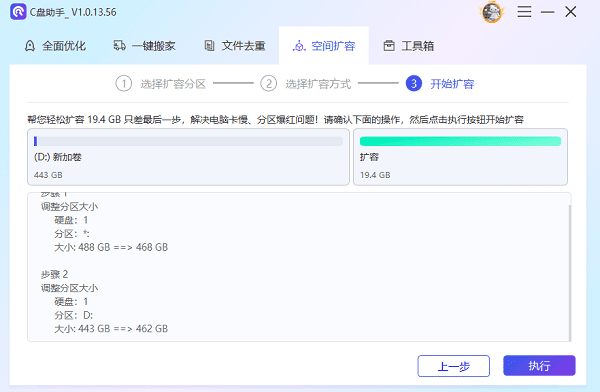
注意:此操作有数据丢失或无法进入系统的风险,请务必提前备份重要文件!
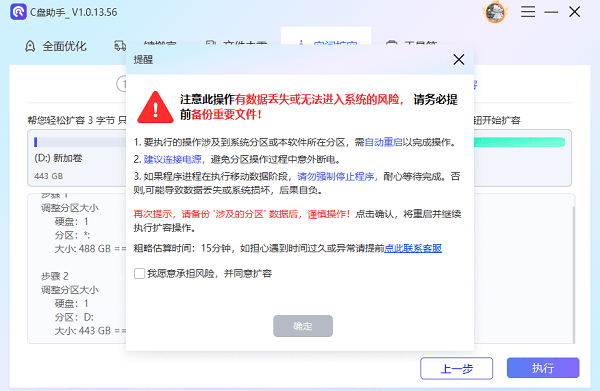
三、使用系统磁盘清理和存储感知功能
如果由于磁盘结构限制(如恢复分区隔在C盘和D盘之间)无法直接调整分区,或者你只是想临时缓解C盘压力,此方法非常实用。它通过深度清理C盘的垃圾文件(如系统缓存、更新残留、休眠文件等)来释放空间,治标不治本,但往往能清理出惊人的空间,操作零风险,是日常维护的首选。
1. 运行磁盘清理:右键点击C盘,选择“属性”,然后点击“磁盘清理”按钮。
2. 清理系统文件:在磁盘清理窗口中,点击左下角的“清理系统文件”按钮。软件会重新扫描,并列出更多可清理的项目。
3. 选择清理项目:在新列表中,你可以安全地选择“Windows更新清理”、“临时文件”、“回收站”等。特别值得注意的是“以前的Windows安装”选项,如果确定不需要回退到旧版本,清理它可以释放数GB甚至数十GB的空间。勾选需要清理的项目后点击“确定”。
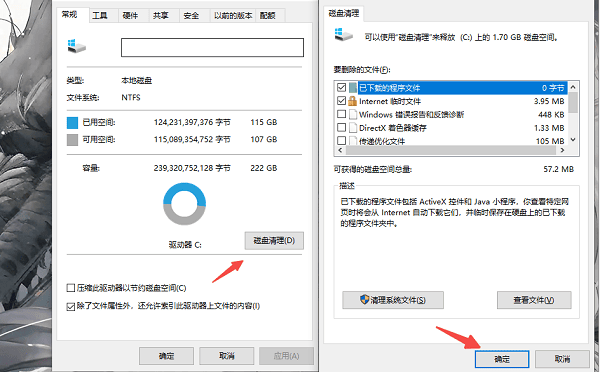
4. 配置存储感知:打开Windows“设置”>“系统”>“存储”。开启“存储感知”功能,让系统自动清理临时文件和回收站中的内容。你可以点击“配置存储感知或立即运行”来设置自动清理的频率。
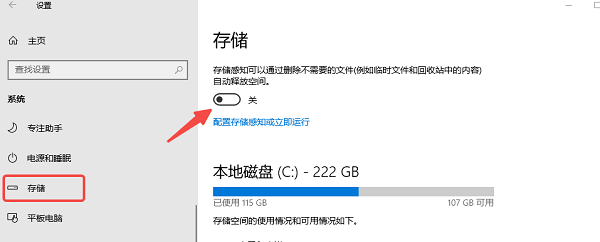
5. 移动大文件:手动将C盘“文档”、“桌面”、“下载”等文件夹中的大型文件(如电影、安装包)移动到D盘,也能快速为C盘减负。
在进行任何磁盘分区操作前,备份重要数据是黄金法则。对于大多数用户,我们强烈推荐使用方法二(使用百贝C盘助手),它能以最小的风险和最简单的操作帮你完美解决问题。此外,如果你还遇到网卡、显卡、蓝牙、声卡等驱动的相关问题,可以下载“驱动人生”进行检测修复。



